win7更改电脑熄屏时间方法 window7如何设置屏幕息屏时间
更新时间:2023-03-10 12:41:50作者:xiaoliu
在电脑上,我们的息屏时间一般都是半分钟或者一分钟,这是系统默认的,要是觉得系统设置的息屏时间比较短的,不想让电脑这么快就熄屏是可以更改的,那么window7系统如何设置屏幕息屏时间呢,下面小编给大家分享win7设置屏幕息屏时间的方法。
解决方法:
1、打开电脑的“控制面板”。
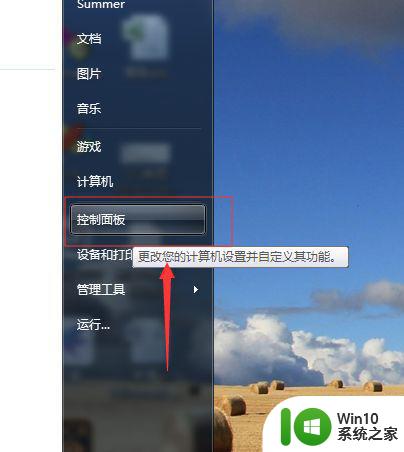
2、在控制面板中,点击“硬件和声音”。
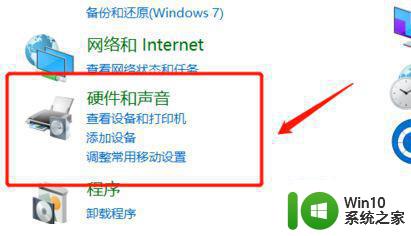
3、然后点击“电源选项”。
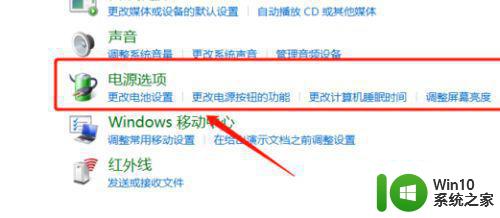
4、找到“更改计划设置”。
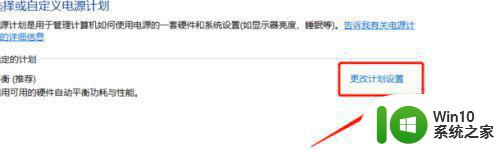
5、按需要进行设置息屏的时间。
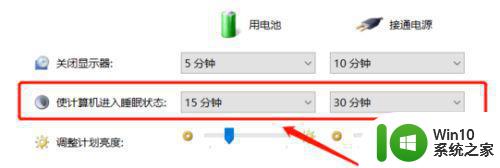
以上就是win7设置屏幕息屏时间的方法,有需要更改息屏时间的,可以按上面的方法来进行设置。
win7更改电脑熄屏时间方法 window7如何设置屏幕息屏时间相关教程
- win7怎么调整息屏时间 如何更改win7的息屏时间
- win7系统怎么修改息屏时间 win7系统如何调整电脑息屏时间
- win7屏幕显示时间如何设置 win7屏幕显示时间设置方法
- win7如何更改屏保时间 win7屏保时间设置方法
- win7如何调整屏幕保护时间 win7怎么更改屏幕保护时间
- window7怎样设置锁屏时间 Windows7如何设置屏幕自动锁定时间
- win7怎么更改锁屏时间 win7如何设置锁屏时间
- 如何设置win7电脑亮屏时间 win7亮屏时间设置方法
- win7如何更改自动锁屏的时间 Windows 7如何设置自动锁屏时间
- win7设置屏幕保护时间方法 w7屏幕保护时间设置教程
- win7电脑如何设置屏幕常亮 win7电脑如何设置屏幕常亮时间
- win7如何调整待机息屏时间 电脑待机时间怎么设置win7
- window7电脑开机stop:c000021a{fata systemerror}蓝屏修复方法 Windows7电脑开机蓝屏stop c000021a错误修复方法
- win7访问共享文件夹记不住凭据如何解决 Windows 7 记住网络共享文件夹凭据设置方法
- win7重启提示Press Ctrl+Alt+Del to restart怎么办 Win7重启提示按下Ctrl Alt Del无法进入系统怎么办
- 笔记本win7无线适配器或访问点有问题解决方法 笔记本win7无线适配器无法连接网络解决方法
win7系统教程推荐
- 1 win7访问共享文件夹记不住凭据如何解决 Windows 7 记住网络共享文件夹凭据设置方法
- 2 笔记本win7无线适配器或访问点有问题解决方法 笔记本win7无线适配器无法连接网络解决方法
- 3 win7系统怎么取消开机密码?win7开机密码怎么取消 win7系统如何取消开机密码
- 4 win7 32位系统快速清理开始菜单中的程序使用记录的方法 如何清理win7 32位系统开始菜单中的程序使用记录
- 5 win7自动修复无法修复你的电脑的具体处理方法 win7自动修复无法修复的原因和解决方法
- 6 电脑显示屏不亮但是主机已开机win7如何修复 电脑显示屏黑屏但主机已开机怎么办win7
- 7 win7系统新建卷提示无法在此分配空间中创建新建卷如何修复 win7系统新建卷无法分配空间如何解决
- 8 一个意外的错误使你无法复制该文件win7的解决方案 win7文件复制失败怎么办
- 9 win7系统连接蓝牙耳机没声音怎么修复 win7系统连接蓝牙耳机无声音问题解决方法
- 10 win7系统键盘wasd和方向键调换了怎么办 win7系统键盘wasd和方向键调换后无法恢复
win7系统推荐
- 1 番茄花园ghost win7 sp1 64位装机破解版v2023.04
- 2 系统之家ghost win7 sp1 64位专业旗舰版v2023.04
- 3 东芝笔记本ghost win7 sp1 64位纯净安全版下载v2023.04
- 4 深度技术ghost win7 sp1 32位破解游戏版下载v2023.04
- 5 萝卜家园ghost win7 32位一键官网版v2023.04
- 6 雨林木风ghost win7家庭精简版64系统下载v2023.04
- 7 系统之家ghost win7 sp1 32位破解安装版v2023.04
- 8 三星笔记本ghost win7 64位最新旗舰版下载v2023.04
- 9 系统之家ghost win7 32位安装稳定版v2023.03
- 10 电脑公司win7 64位最新旗舰版v2023.03